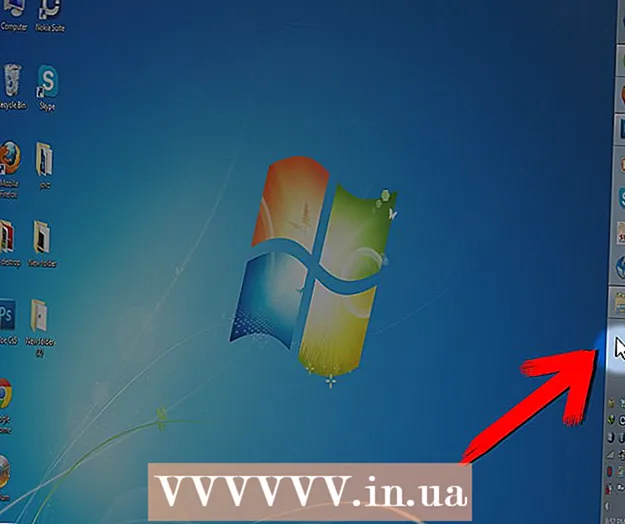Автор:
Tamara Smith
Дата На Създаване:
28 Януари 2021
Дата На Актуализиране:
1 Юли 2024

Съдържание
- Стъпвам
- Метод 1 от 2: Добавете музика към снимка на Story
- Метод 2 от 2: Използване на PicMusic
- Съвети
- Предупреждения
Тази wikiHow ви учи как да добавяте музика към снимка, качена в Instagram. Можете да използвате както iPhone, така и Android версията на Instagram, за да качите снимка във вашата Instagram Story. Ако искате да качите и добавите музика към снимка на профила, трябва да използвате безплатното приложение PicMusic на iPhone.
Стъпвам
Метод 1 от 2: Добавете музика към снимка на Story
 Отворете Instagram. Докоснете иконата на Instagram, която прилича на многоцветна камера. Това ще отвори вашата емисия в Instagram, ако сте влезли.
Отворете Instagram. Докоснете иконата на Instagram, която прилича на многоцветна камера. Това ще отвори вашата емисия в Instagram, ако сте влезли. - Ако не сте влезли в Instagram, моля, въведете вашия имейл адрес и парола, преди да продължите.
 Отворете раздела „Начало“. Ако Instagram не се отвори в емисията Home, докоснете иконата на къща в долния ляв ъгъл на екрана.
Отворете раздела „Начало“. Ако Instagram не се отвори в емисията Home, докоснете иконата на къща в долния ляв ъгъл на екрана.  Докоснете Твоята история. Това е в горната част на страницата. Това ще отвори екрана за качване.
Докоснете Твоята история. Това е в горната част на страницата. Това ще отвори екрана за качване.  Направи снимка. Насочете телефона си към нещо, което искате да снимате, след което докоснете кръглия бутон „Заснемане“ в долната част на екрана.
Направи снимка. Насочете телефона си към нещо, което искате да снимате, след което докоснете кръглия бутон „Заснемане“ в долната част на екрана. - Ако искате да изберете съществуваща снимка от вашия Camera Roll, докоснете квадратчето „Снимки“ в долния ляв ъгъл на екрана и докоснете снимката, която искате да използвате.
 Докоснете усмивката. Той е в горната част на екрана. Ще се появи изскачащо меню.
Докоснете усмивката. Той е в горната част на екрана. Ще се появи изскачащо меню.  Докоснете МУЗИКА. Тази опция е в изскачащото меню. Това ще отвори списък с често използвана музика.
Докоснете МУЗИКА. Тази опция е в изскачащото меню. Това ще отвори списък с често използвана музика. - Може да се наложи да превъртите надолу, за да намерите тази опция.
 Потърсете песен. Докоснете лентата за търсене в горната част на екрана и въведете името на песента или изпълнителя.
Потърсете песен. Докоснете лентата за търсене в горната част на екрана и въведете името на песента или изпълнителя. - Можете също така просто да превъртите надолу през списъка с музика в раздела Популярен.
- Ако търсенето не върне никакви резултати, трябва да потърсите друга песен.
 Изберете песен. След като намерите песента, която искате да използвате, докоснете името й, за да я добавите към вашата снимка.
Изберете песен. След като намерите песента, която искате да използвате, докоснете името й, за да я добавите към вашата снимка.  Изберете сегмент от музиката, който да използвате. Докоснете и плъзнете правоъгълника, разположен на звуковата вълна в долната част на екрана, наляво или надясно.
Изберете сегмент от музиката, който да използвате. Докоснете и плъзнете правоъгълника, разположен на звуковата вълна в долната част на екрана, наляво или надясно. - Можете да намалите броя на използваните секунди, като натиснете 15 СЕКЦИИ и след това превъртете, за да изберете друга опция.
 Докоснете Свършен. Намира се в горния десен ъгъл на екрана.
Докоснете Свършен. Намира се в горния десен ъгъл на екрана.  Преместете маркера на изпълнителя. Ако тагът на изпълнителя на песента пречи на снимката, можете да го докоснете и да плъзнете маркера на по-добро място.
Преместете маркера на изпълнителя. Ако тагът на изпълнителя на песента пречи на снимката, можете да го докоснете и да плъзнете маркера на по-добро място.  Докоснете Твоята история. Това е в долната част на екрана. Това ще добави вашата снимка към вашата история в Instagram, където вашите последователи могат да я преглеждат през следващите 24 часа.
Докоснете Твоята история. Това е в долната част на екрана. Това ще добави вашата снимка към вашата история в Instagram, където вашите последователи могат да я преглеждат през следващите 24 часа.
Метод 2 от 2: Използване на PicMusic
 Инсталирайте PicMusic. PicMusic е безплатно приложение, което ви позволява да добавяте музика към снимка от приложението Photos на вашия iPhone, но имайте предвид, че PicMusic ще добави воден знак към вашата снимка. За да инсталирате, уверете се, че Instagram е на вашия iPhone и направете следното:
Инсталирайте PicMusic. PicMusic е безплатно приложение, което ви позволява да добавяте музика към снимка от приложението Photos на вашия iPhone, но имайте предвид, че PicMusic ще добави воден знак към вашата снимка. За да инсталирате, уверете се, че Instagram е на вашия iPhone и направете следното: - Отвори
 Отворете PicMusic. След като PicMusic приключи изтеглянето от App Store, докоснете ОТВОРЕНИили затворете App Store и докоснете иконата PicMusic на един от началните екрани на вашия iPhone.
Отворете PicMusic. След като PicMusic приключи изтеглянето от App Store, докоснете ОТВОРЕНИили затворете App Store и докоснете иконата PicMusic на един от началните екрани на вашия iPhone.  Докоснете Добавете снимки. Това е в средата на екрана.
Докоснете Добавете снимки. Това е в средата на екрана.  Изберете снимката, която искате да използвате. Докоснете албума, от който искате да изберете снимка, след което докоснете снимката, която искате да използвате веднъж. На миниатюрата на снимката трябва да се появи отметка.
Изберете снимката, която искате да използвате. Докоснете албума, от който искате да изберете снимка, след което докоснете снимката, която искате да използвате веднъж. На миниатюрата на снимката трябва да се появи отметка. - Може би трябва първо Добре докоснете, за да разрешите на PicMusic достъп до вашите снимки.
 Докоснете
Докоснете  Докоснете ☰. Това е в горния десен ъгъл на екрана. В дясната част на екрана ще се появи изскачащо меню.
Докоснете ☰. Това е в горния десен ъгъл на екрана. В дясната част на екрана ще се появи изскачащо меню.  Докоснете Добавете музика. Това е в изскачащото меню. Това ще отвори прозорец на iTunes.
Докоснете Добавете музика. Това е в изскачащото меню. Това ще отвори прозорец на iTunes.  Изберете песен. Докоснете Песни в прозореца на iTunes и намерете и докоснете песента, която искате да използвате.
Изберете песен. Докоснете Песни в прозореца на iTunes и намерете и докоснете песента, която искате да използвате. - Може да се наложи да се върнете и към това Добре за да разрешите на PicMusic достъп до вашата библиотека в iTunes.
 Изберете начален час. Докоснете и плъзнете звуковата вълна наляво или надясно, за да промените времето за стартиране на песента.
Изберете начален час. Докоснете и плъзнете звуковата вълна наляво или надясно, за да промените времето за стартиране на песента. - Можете да прегледате началния си час, като докоснете триъгълника „Пусни“ на тази страница.
- Ако не искате песента ви да омеква постепенно към края на времето за възпроизвеждане, докоснете розовия превключвател „Fade“, за да изключите тази опция.
 Докоснете
Докоснете  Докоснете ☰. Тази опция е в горния десен ъгъл на екрана. Ще се появи изскачащият прозорец.
Докоснете ☰. Тази опция е в горния десен ъгъл на екрана. Ще се появи изскачащият прозорец.  Превъртете надолу и докоснете Instagram. Това е под заглавието "СПОДЕЛЕТЕ".
Превъртете надолу и докоснете Instagram. Това е под заглавието "СПОДЕЛЕТЕ".  Докоснете Добре. Това ще запази видеото в камерата на вашия iPhone.
Докоснете Добре. Това ще запази видеото в камерата на вашия iPhone.  Докоснете Отворете. Това ще отвори приложението Instagram.
Докоснете Отворете. Това ще отвори приложението Instagram.  Докоснете Библиотека раздел. Това е в долния ляв ъгъл на екрана.
Докоснете Библиотека раздел. Това е в долния ляв ъгъл на екрана.  Изберете видеоклипа. Докоснете миниатюрата на видеоклипа в долната част на екрана, за да направите това.
Изберете видеоклипа. Докоснете миниатюрата на видеоклипа в долната част на екрана, за да направите това.  Докоснете Следващия. Това е горе вдясно на екрана.
Докоснете Следващия. Това е горе вдясно на екрана.  Ако искате, изберете филтър и докоснете Следващия. Ако искате да използвате филтър за вашето видео, можете да докоснете филтъра, който искате да използвате, в долната част на екрана.
Ако искате, изберете филтър и докоснете Следващия. Ако искате да използвате филтър за вашето видео, можете да докоснете филтъра, който искате да използвате, в долната част на екрана. - Плъзнете наляво или надясно по наличните филтри, за да преминете през тях.
 Въведете надпис, ако желаете. За да използвате надпис за качването си, докоснете текстовото поле „Напишете надпис ..“ в горната част на екрана и въведете какво искате да използвате като надпис (напр. „Звукът включен!“).
Въведете надпис, ако желаете. За да използвате надпис за качването си, докоснете текстовото поле „Напишете надпис ..“ в горната част на екрана и въведете какво искате да използвате като надпис (напр. „Звукът включен!“).  Докоснете Дял. Това е горе вдясно на екрана. Снимката ви с придружаващата музика ще бъде качена на страницата ви в Instagram.
Докоснете Дял. Това е горе вдясно на екрана. Снимката ви с придружаващата музика ще бъде качена на страницата ви в Instagram.
- Отвори
Съвети
- Ако използвате PicMusic често, можете да платите за премиум версията, за да се отървете от водния знак.
Предупреждения
- Понастоящем няма начин да добавите фонова музика към снимка, която не е от Story, от приложението Instagram.